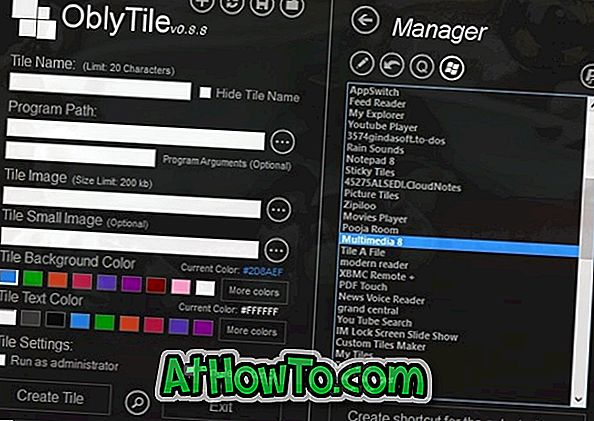Будь то Microsoft Office 365, Office 2016 або Office 2013, видалення Office з ПК з Windows завжди було простим. Вам просто потрібно відкрити вікно «Програми та властивості» на панелі керування, клацніть правою кнопкою миші на записі Office, а потім клацніть пункт «Видалити», щоб почати видалення пакету Microsoft Office з комп'ютера.
Іноді ви можете отримати помилку під час видалення версії Microsoft Office. Такі помилки, як "Видалення Microsoft Office не завершено успішно" і "Не вдалося видалити Office", є звичайними повідомленнями про помилку під час спроби видалити Office з ПК з Windows.
Коли ви отримуєте помилку під час спроби видалити Office, ви можете використовувати сторонні видавці, такі як CCleaner і Geek Uninstaller, але є офіційна утиліта, що дозволяє повністю видалити продукти Microsoft Office з комп'ютера з ОС Windows.
Видалення Microsoft Office - це безкоштовний засіб виправлення неполадок від Microsoft, призначений для того, щоб допомогти вам повністю видалити програми Office, а також настройки з вашого ПК.
Цей інструмент видалення Microsoft Office можна використовувати для видалення продуктів Microsoft Office 365, Office 2016 і Office 2013 на комп'ютері. Ось як використовувати утиліту Uninstall Microsoft Office для видалення Office з комп'ютера.
Видаліть Microsoft Office з комп'ютера Windows 10/8/7
Крок 1. Перейдіть на цю сторінку служби підтримки Office. У розділі Варіант 2 - Повністю видалити Office з інструментом легкого виправлення натисніть кнопку Завантажити, щоб завантажити інструмент "Видалення Microsoft Office".

Крок 2. Запустіть утиліту. Натисніть кнопку Далі, щоб дозволити засобу шукати встановлену версію Office.


Крок 3. Коли ви побачите наступний екран з « Повністю видалити всі програми та налаштування Office з комп'ютера », натисніть кнопку Так, щоб почати видалення продукту Office з комп'ютера.

Сподіваюся, що це допомагає!